Tekstin koon muuttaminen Androidissa
Mitä tietää
- Muuta Androidin tekstin kokoa menemällä kohtaan asetukset > Näyttö > Pitkälle kehittynyt > Fonttikoko. Käytä liukusäädintä suurentaaksesi tekstiä.
- Pääset myös kirjasinkoon asetuksiin siirtymällä osoitteeseen asetukset > Esteettömyys > Fonttikoko.
- Android-suurennusominaisuus: Siirry kohtaan asetukset > Esteettömyys > Suurennus. Ota liukusäädin käyttöön napauttamalla sitä.
Tämä artikkeli auttaa sinua muuttamaan Androidin koko järjestelmän tekstin kokoa ja tarjoaa vaihtoehtoja tekstin koon suurentamiseen tai luettavuuden parantamiseen.
Kuinka muutan tekstiviestien fonttikokoa Androidissa
Jos sinun on vaikea lukea tekstiä Android-puhelimella tai luulet, että suurempi teksti olisi mukavampaa, on hyviä uutisia: tekstin koon muuttaminen Androidilla on helppoa.
Avaa asetukset sovellus.
Napauta Näyttö.
Napauta Pitkälle kehittynyt, jonka pitäisi olla viimeinen vaihtoehto Näyttö -osio.
-
Laajennettu luettelo vaihtoehdoista tulee näkyviin. Napauta Fonttikoko.
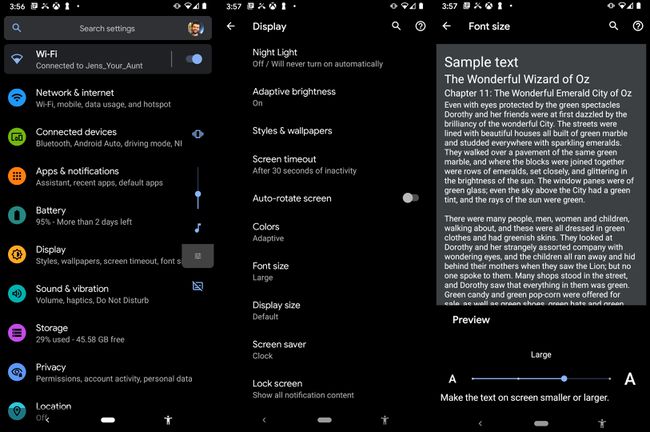
-
Näkyviin tulee uusi näyttö, joka näyttää valitun fonttikoon esikatselun. Oletusasetus on toiseksi pienin sen neljästä käytettävissä olevasta asetuksesta. Käytä tämän näytön alareunassa olevaa liukusäädintä suurentaaksesi tai haluttaessa pienentääksesi Androidin tekstin kokoa.
Uusi fonttikoko tulee voimaan heti, kun siirrät liukusäädintä.
Napauta Takaisin -painiketta tai palaa kohtaan Koti näyttö.
Voit myös käyttää kirjasinkokoasetusta -sovelluksen kautta Esteettömyys valikko: asetukset > Esteettömyys > Fonttikoko.
Kuinka muutan tekstini kokoa suurennuksella?
Androidin järjestelmän laajuinen suurennustyökalu täydentää koko järjestelmän fonttikokoasetusta, jota täydentää a.
Tämä ominaisuus ei teknisesti lisää fonttikokoa Android-laitteessasi, mutta sillä on samanlainen vaikutus käytännössä. Siitä voi olla apua, kun kirjasinvaihtoehdot eivät vastaa tarpeitasi tai eivät toimi.
Avaa asetukset sovellus.
Napauta Esteettömyys.
-
Napauta Suurennus.

-
Näyttöön tulee näyttö, jossa on liukusäädin, joka ohjaa suurennustoimintoa. Ota ominaisuus käyttöön napauttamalla sitä.
Tämä näyttö sisältää myös esittelyjä ominaisuuden käyttöön.
Kun olet ottanut käyttöön, voit käyttää suurennusta napauttamalla Esteettömyys pikakuvake, henkilön kuvake, Android-navigointipalkissa.
Lisää tapoja tehdä tekstistä helpompi lukea Androidilla
Androidin kirjasinkoon suurentaminen tai fontin suurentaminen ei ole ainoa tapa tehdä tekstistä helpompi lukea. Useat muut asetukset voivat parantaa luettavuutta, vaikka ne eivät lisää kirjasimen kokoa.
Suurenna näytön kokoa, joka on asetukset sovellus molempien alla Näyttöja Esteettömyys. Tämän asetuksen muuttaminen suurentaa joistakin visuaalisista elementeistä, mukaan lukien kuvakkeet, ja pariutuu hienosti Androidin kirjasinkoon muuttamisen kanssa.
Ota tumma teema käyttöön. Tumma teema on asetukset sovellus alla Näyttö ja Esteettömyys. Joidenkin Android-käyttäjien mielestä tumma tila on helpompi lukea, kun taas toisten mielestä se on vähemmän väsyttävää katsoa pitkiä aikoja.
Ota käyttöön korkeakontrastinen teksti, joka on alla Esteettömyys. Korkeakontrastinen teksti säätää fontteja niin, että se näyttää tummemmalta tai kirkkaammalta taustaansa vasten. Tämä on kuitenkin tällä hetkellä kokeellinen ominaisuus, joten se ei välttämättä toimi kaikissa tilanteissa tai kaikkien sovellusten kanssa.
FAQ
-
Kuinka tulostat tekstiviestin Androidilla?
Android-puhelimeen ei ole sisäänrakennettua tekstiviestien tulostamistoimintoa, mutta joitakin ratkaisuja on olemassa. Voit esimerkiksi kopioida ja liittää tekstin asiakirjaan ja tulostaa asiakirjan. Voit myös jakaa tekstin Google Driveen ja tulostaa sen sieltä.
-
Kuinka tallennat tekstiviestejä Androidilla?
Sinä pystyt lataa sovellus, kuten SMS Backup & Restore tallentaaksesi tekstiviestisi. Se vie tekstiviestisi, MMS-viestisi ja puhelulokit. Sovellus voi myös tuoda tekemäsi varmuuskopion.
-
Kuinka haet poistetun tekstiviestin Androidilla?
Voit yrittää noutaa poistamasi tekstiviesti käyttämällä ohjelmistoa, kuten DiskDigger. Jos automaattinen varmuuskopiointi on käytössä, etsi tekstiviestejäsi Google Drivesta. Mutta yleensä tekstin palauttaminen on vaikeaa sen poistamisen jälkeen, koska siinä ei ole roskakoria tai peruutuspainiketta, kuten tietokoneessa.
